Lies in den Artikel rein und unten bekommst Du ein unschlagbares Angebot!
Im Artikel “Texte übersetzen mit DeepL” (www.vbentwickler.de/322) haben wir gezeigt, wie man mithilfe einer in der Basisversion kostenlosen Web-API Übersetzungen von Texten durchführen kann. Das Ergebnis dieses Artikels war jedoch nur eine VBA-Funktion, mit der sich ein als Parameter angegebener Text übersetzen lässt. Das ist für Otto Normalverbraucher natürlich etwas sperrig, sodass wir diese Funktion nun einmal mit in einer Excel-Tabelle gespeicherten Texten ausprobieren wollen. Gleichzeitig lernen wir etwas über das Auslesen und Schreiben von Inhalten aus und in Excel-Tabellen.
DeepL-Code zum Workbook hinzufügen
Als Erstes fügen wir den benötigten Code zum VBA-Projekt des Workbooks hinzu, in welchem wir die Funktion zum Übersetzen einsetzen wollen. Dazu öffnen wir einfach den VBA-Editor, am schnellsten mit der Tastenkombination Alt + F11, und ziehen dann die Datei mdlDeepL.bas aus dem Download zu diesem Artikel in den Projekt-Explorer des VBA-Editors. Das Ergebnis sieht anschließend wie in Bild 1 aus – das Modul landet im Ordner Module.

Bild 1: Eingefügtes Modul mit den Übersetzungs-Funktionen
Inhalt einer Zelle übersetzen
Wenn wir nun den Inhalt einer Zelle übersetzen wollen, brauchen wir nur die Funktion TranslateDeepl, die wir im Modul mdlDeepL finden, auf den Inhalt dieser Zelle anzuwenden und das Ergebnis in eine weitere Zelle zu schreiben.
Dabei starten wir mit der Konstellation aus Bild 2. Der Text aus der Zelle A2 soll übersetzt und in die Zelle B2 geschrieben werden.
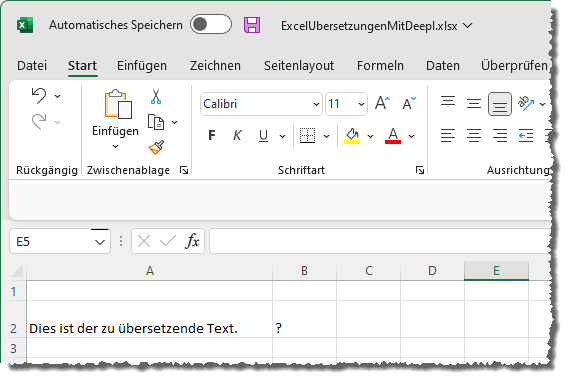
Bild 2: Dieser Text soll übersetzt werden.
Wir steuern dies zunächst über den VBA-Editor. Hier legen wir die folgende Prozedur an:
Public Sub Uebersetzen() Dim strOriginal As String Dim strUebersetzung As String strOriginal = ActiveSheet.Cells(2, 1) strUebersetzung = TranslateDeepl(strOriginal, _ sGerman, tBritishEnglish) ActiveSheet.Cells(2, 2) = strUebersetzung End Sub
Die Prozedur liest zuerst den Inhalt der Zelle aus der zweiten Zeile der ersten Spalte ein und schreibt diesen in die Variable strOriginal.
Dann ermittelt sie mit dem Aufruf der Funktion TranslateDeepL die Übersetzung des Textes und schreibt diese in die Variable strUebersetzung.
Dabei übergibt sie den Originaltext aus strOriginal als ersten Parameter sowie Konstanten für die Original- und die Zielsprache als zweiten und dritten Parameter. Das Ergebnis aus der Variablen strUebersetzung schreibt die Prozedur dann in die zweite Zeile der zweiten Spalte. Mehr brauchen wir nicht!
Und die Prozedur lässt sich auch komplett ohne Variablen schreiben:
